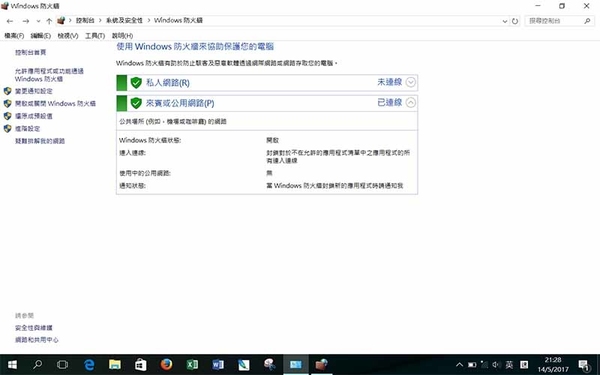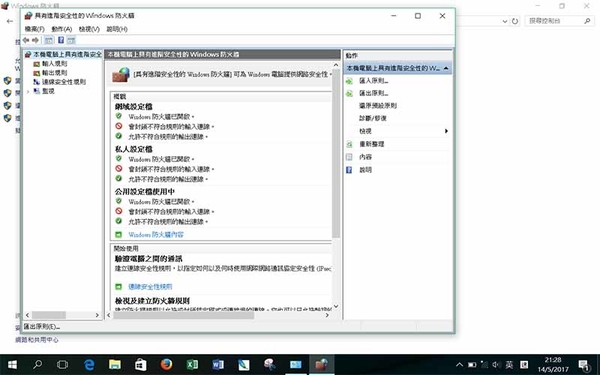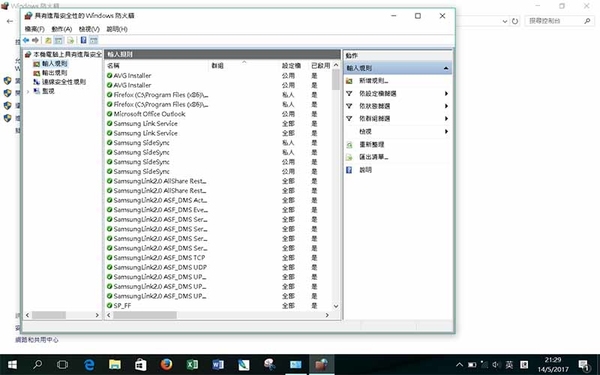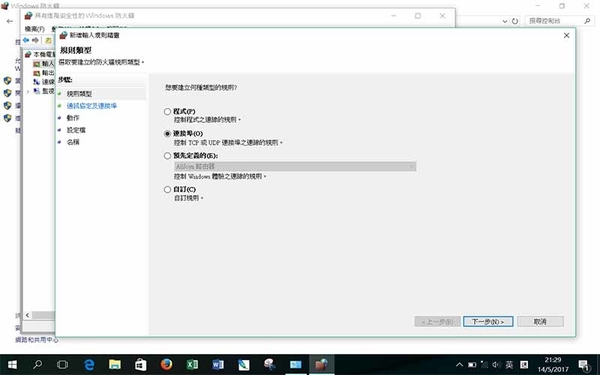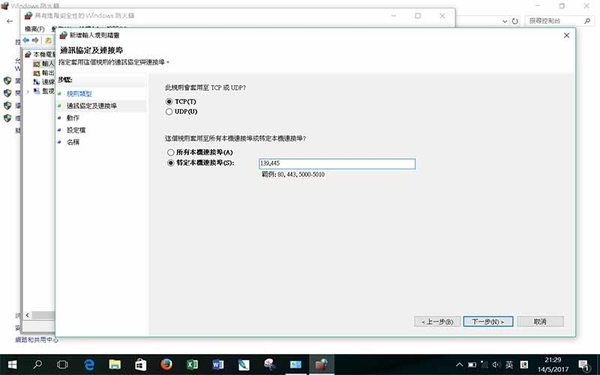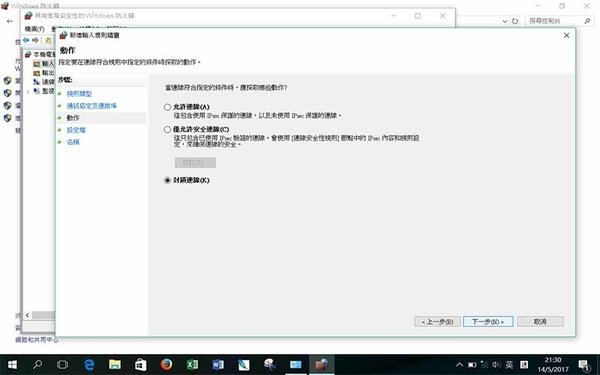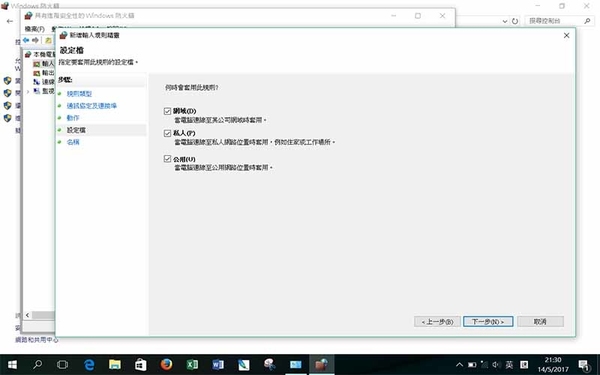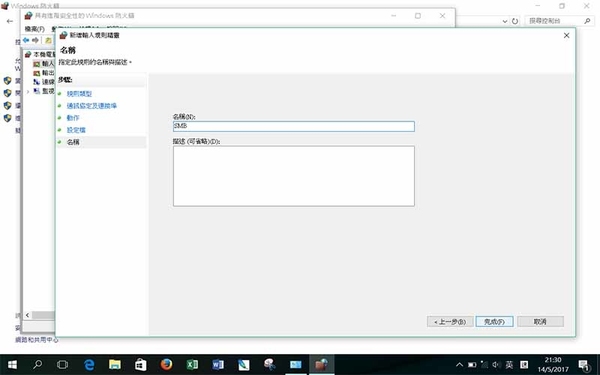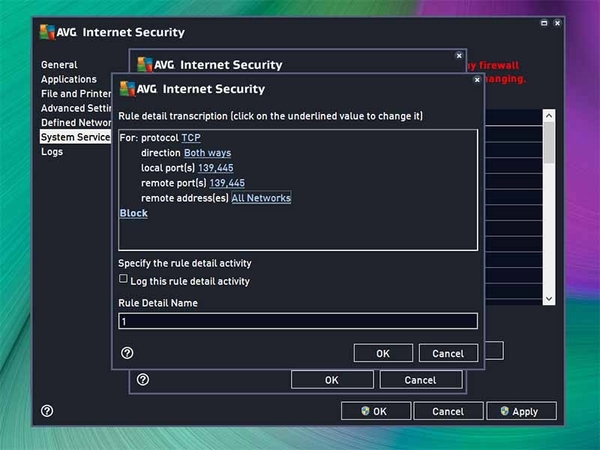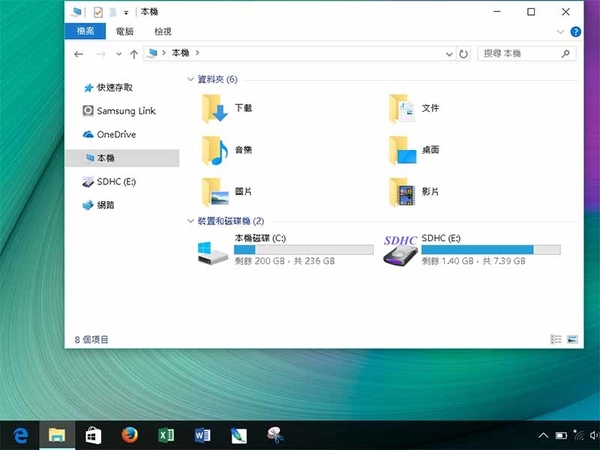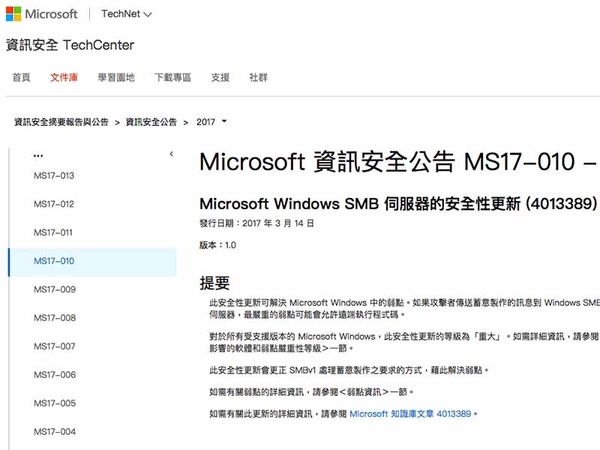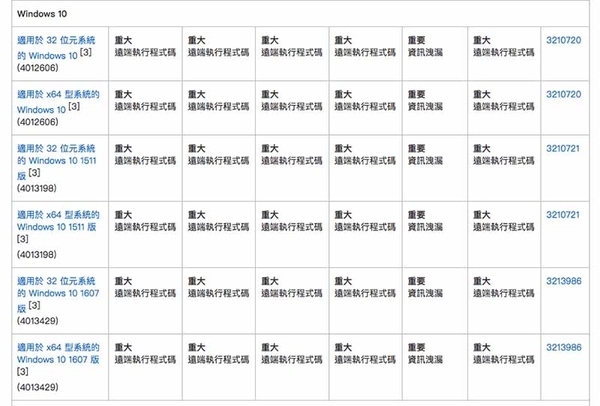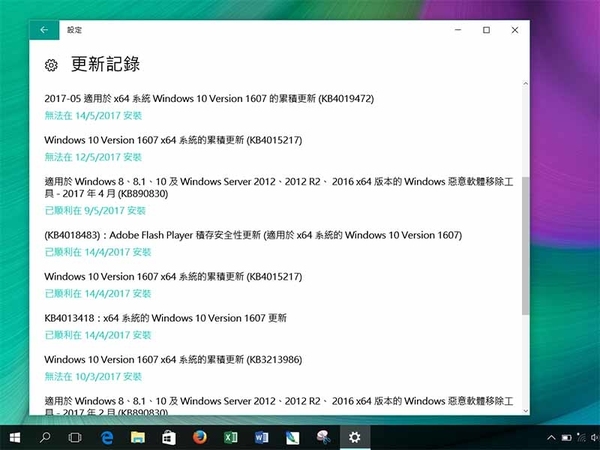因應 WannaCry 勒索程式的出現,立法會資訊科技界議員莫乃光於周日(5 月 14 日) 召開記者會,講解 WanncCry 勒索軟件最新發展,並建議大家周一 (5 月 15 日) 上班,立刻馬上執行 4 個步驟。
究竟 4 個步驟有何作用?一般上班族,又應該怎樣做來保障資料安全呢?以下 ezone.hk 便基於有關建議再作分析。
「第一步:CHECK
返公司後,確定無線路由器(Wi-Fi Router)、防火牆(Firewall)已設定了攔截來自任何互聯網連至 Port 139 及 445 的互聯網流量。」
首先要做的 CHECK 網絡設備的設定,但路由器、防火牆也是 IT 部門掌管控制權,一般打工仔只能向 IT 部門查詢,是否已妥善設定攔截 Port 139 及 Port 445。Port 139 及 Port 445 為是次 Wanna Cry 入侵的主要來源。
打工仔可以做的是,使用《Windows》防火牆,或電腦已安裝提供防火牆的互聯網保安程式,把 Port 139 及 Port 445 封鎖。不過,在進行此步驟前,請按「第二步」的方法,把互聯網連接中斷。
於「控制台」->「系統及安全性」->「Windows 防火牆」內,選〈進階設定〉。
打開《Windows》防火牆後,進入「輸入規則」頁。
在「輸入規則」頁的右方,按〈新增規則〉。
此時,應選「連接埠」,並按〈下一步〉。
選「TCP」並於「特定本機連接埠」輸入「139,445」,按〈下一步〉。
設定「封鎖連線」。
最後,為規則設定名稱便可。
最後,為規則設定名稱便可。
互聯網保安程式也有防火牆,可封鎖指定 Port。
「第二步:DISCONNECT
在開啟電腦前,斷開 LAN 線;如使用無線網路,先關掉無線路由器 (Wi-Fi Router)。」
此目的是為確保中斷網絡連接,讓電腦從網上世界隔離。若公司未能關掉無線路由器 (Wi-Fi Router),用戶可選擇於電腦的 BIOS/UEFI 設定內,把 Wi-Fi 功能關閉;若涉及權限問題,則要向 IT 部門求助。
【相關報道】慎防 WannaCry 勒索病毒!預防電腦中 Ransomware 7 大重要 Tips
【相關報道】WannaCry 勒索病毒「中了就想哭」!首日爆發全球 7 萬 5 千部電腦中招
「第三步:BACKUP
把重要的資料備份到外置的儲存裝置,完成備份後,把儲存裝置離線才接上互聯網。」
確保電腦離線後,可以 USB 連接外置硬碟機、記憶卡來備份重要資料。但因公司電腦儲存的重要資料可能較多,或須帶備 500GB 或以上的外置硬碟機,才有足夠空間。
建議帶備高容量的外置儲存裝置作備份。
「第四步:UPDATE
使用 Windows Update 功能,所有 Windows 用戶必須安裝最新的系統更新。楊和生補充,近日在網上看到不少人把更新檔分享至不同網地方供人下載,他特別提醒市民應到微軟的官方網站下載更新檔,以確保檔案安全。【微軟官方網址可按此】」
未安裝更新的 PC 有機會中招,此問題不止涉及《Windows 7》,而是由《Windows XP》至《Windows 10》也有機會成為勒索對象。故此別以為公司機已用《Windows 10》便毋須擔心。
閣下應使用一部確保已安裝最新安全更新的 PC,下載 Microsoft 提供的更新檔,並把更新檔以 USB 儲存裝置,複製到需要安裝更新檔的 PC 執行。不過,部份公司機可能未有開放權限,讓用戶安裝更新,這情況也要請求 IT 部門協助。
Microsoft 已為各版本《Windows》提供更新檔。
所有版本的《Windows》都有機會中招,《Windows 10》也不能倖免。
即使預設開啟《Windows Update》,也可能出現更新失敗而導致用戶未有安裝更新檔。故此建議所有用戶星期一辦工前,必做以上 4 步驟。
Source:ezone.hk、莫乃光 Facebook 專頁